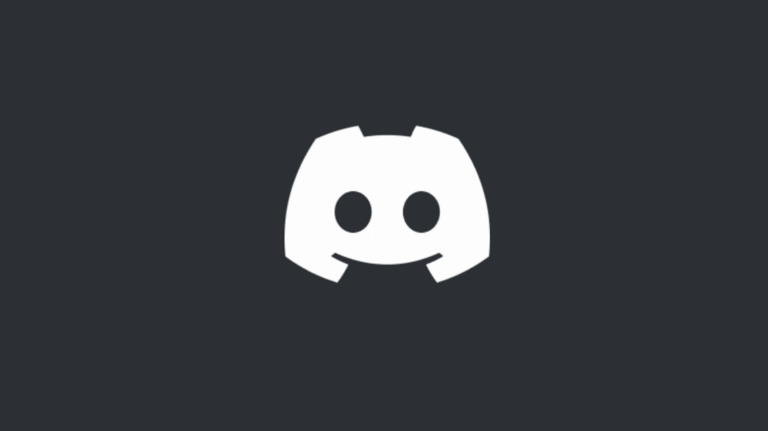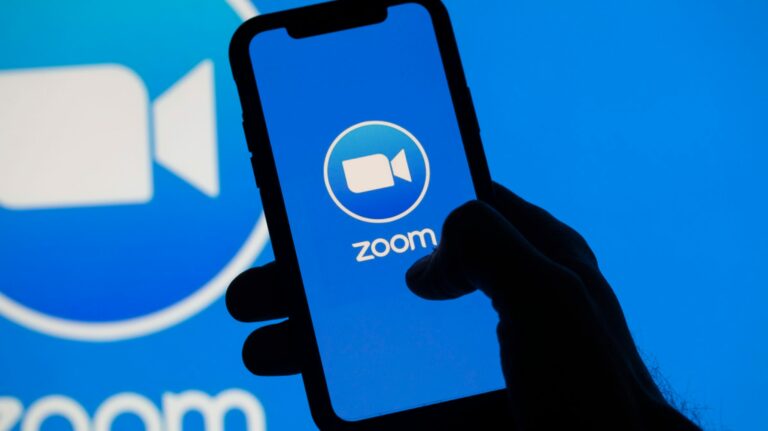Как рассчитать среднее значение в Google Sheets

Вычисление среднего — одно из основных уравнений, которое может понадобиться вам в электронной таблице. Google Sheets предлагает несколько различных способов усреднения чисел или ячеек.
Вы можете использовать Google Таблицы, чтобы отслеживать оценки ваших учеников или продажи вашей компании. Если вы хотите получить среднее значение для группы ячеек, определенных чисел или их комбинации, у вас есть варианты выбора наилучшего метода для вас. Давайте взглянем.
Просмотр быстрого среднего
Программы для Windows, мобильные приложения, игры - ВСЁ БЕСПЛАТНО, в нашем закрытом телеграмм канале - Подписывайтесь:)
Google Sheets предоставляет несколько расчетов, которые вы можете просмотреть с первого взгляда. Если вы не хотите добавлять среднее значение ваших ячеек на лист, а просто видите его, это идеально.
Выберите ячейки, содержащие числа, которые вы хотите усреднить. Затем посмотрите вниз в правом нижнем углу Google Таблиц. Вы увидите поле, содержащее базовый расчет, вероятно, сумму.

Щелкните стрелку, чтобы отобразить другие параметры, и вы увидите среднее значение.

Если вы планируете скорректировать свои числа или просмотреть среднее значение для другого набора ячеек, вы можете выбрать среднее значение, чтобы оно отображалось в поле.

Используйте кнопку функций
Если вы хотите добавить среднее значение на лист, вы можете сделать это с помощью кнопки «Функции» на панели инструментов.
Выберите ячейки, содержащие числа, которые вы хотите усреднить. Щелкните стрелку рядом с кнопкой «Функции», чтобы просмотреть доступные расчеты, и выберите «Среднее».

Вы найдете временное место для функции, которое находится внизу столбца или в самом дальнем правом ряду. Подтвердите правильность выбранного диапазона в формуле и нажмите Enter или Return.

Затем в ячейку добавляется средняя формула.

Введите функцию вручную
Возможно, вы хотите получить среднее значение для несмежных ячеек, чисел или комбинации ячеек и чисел. В этом случае лучше всего ввести функцию СРЗНАЧ вручную. Это дает вам возможность добавлять в формулу то, что вам нужно.
Синтаксис функции в Google Таблицах: СРЗНАЧ(значение1, значение2,…), где значение1 является обязательным, а значение2 — необязательным.
Выберите ячейку, в которой вы хотите отобразить среднее значение. В этом первом примере мы собираемся усреднить две несмежные группы ячеек, от B2 до B12 и от E2 до E12. Вы должны ввести следующую формулу, заменив ссылки на ячейки своими собственными.
=СРЕДНЕЕ(B2:B12;E2:E12)

Если числа, которые вы хотите усреднить, не существуют в ячейках, вы можете просто ввести эти числа в формулу, чтобы получить их среднее значение.
=СРЕДНЕЕ(5,10,15,20,100,120)

Вы также можете комбинировать ячейки и числа в формуле. Здесь мы усредним числа 10 и 15, диапазон ячеек от B2 до B12 и ячейку E12, используя следующее.
=СРЕДНЕЕ(10,15,B2:B12,E12)

Благодаря различным вариантам расчета среднего значения в Google Таблицах вы можете выбрать тот, который лучше всего соответствует вашим потребностям.
Обязательно посмотрите, как умножать числа в Google Таблицах или как использовать функцию МЕДИАНА.
Программы для Windows, мобильные приложения, игры - ВСЁ БЕСПЛАТНО, в нашем закрытом телеграмм канале - Подписывайтесь:)